Windows7光盘安装系统教程(简易步骤帮您快速安装Windows7系统)
随着技术的不断发展,电脑操作系统也在不断更新,而Windows7系统作为一款稳定且使用广泛的操作系统,备受用户喜爱。本文将为大家介绍使用Windows7光盘进行系统安装的详细步骤,帮助您轻松完成安装,让您的电脑畅快运行。

准备工作及注意事项
在开始安装之前,确保您已经备份好重要的文件和数据,并准备好Windows7安装光盘、电脑主机以及合适的电源供应。
插入Windows7光盘并启动
将Windows7安装光盘插入电脑光驱,并重新启动电脑。按照屏幕上的提示,选择从光驱启动。
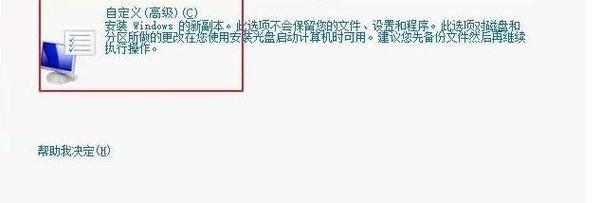
选择语言和其他偏好设置
在安装程序启动后,选择您想要使用的语言以及其他偏好设置,例如日期、时间和键盘布局等。
点击“安装现在”开始安装
在进入安装程序界面后,点击“安装现在”按钮,开始正式安装Windows7操作系统。
同意许可协议
阅读许可协议后,点击“接受”按钮,表示您同意其中的条款和条件。

选择安装类型
在安装类型界面,选择“自定义(高级)”,这样您可以自由选择安装目标和其他设置。
选择安装目标
在安装目标界面上,选择要安装Windows7系统的硬盘或分区,并点击“下一步”继续。
系统安装过程
系统将开始安装并复制文件到您的计算机。这个过程可能需要一段时间,请耐心等待。
设置用户名和密码
在设置用户名和密码界面上,输入您想要的用户名和密码,并选择是否创建密码提示。
输入产品密钥
在输入产品密钥界面上,输入您购买的Windows7系统的产品密钥。如果没有,您可以选择跳过此步骤。
选择计算机名称
您可以选择为您的计算机设置一个名称,方便您进行识别和管理。
选择网络位置
根据您计算机所连接的网络类型,选择“家庭网络”、“工作网络”或“公共网络”。
自动更新设置
根据您个人的喜好,选择是否要自动下载和安装Windows7系统的更新。
等待安装完成
安装过程将继续,系统将自动完成配置和安装,这个过程可能需要一些时间,请耐心等待。
安装完成,开始使用Windows7
当安装完成后,系统将重新启动,您可以开始使用全新的Windows7操作系统了。
通过本文的详细步骤介绍,相信您已经学会了如何使用Windows7光盘进行系统安装。按照上述步骤,您可以轻松地安装Windows7系统,并享受到其稳定和高效的优点。祝您使用愉快!













